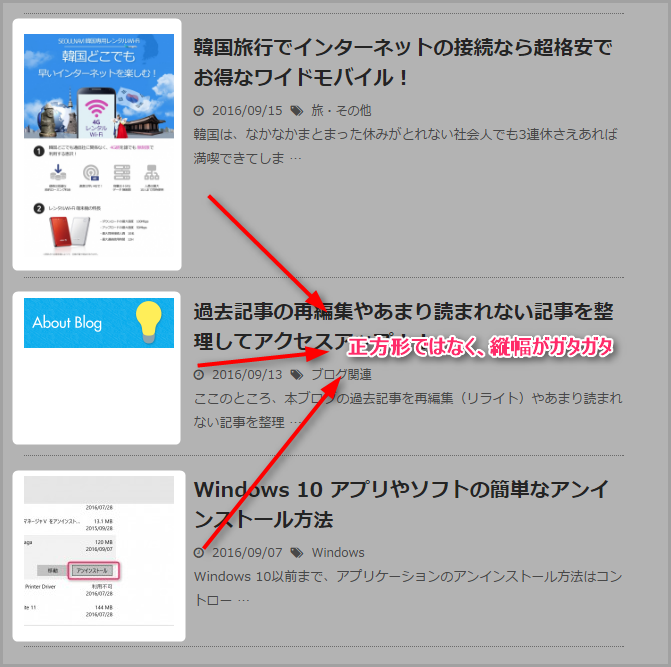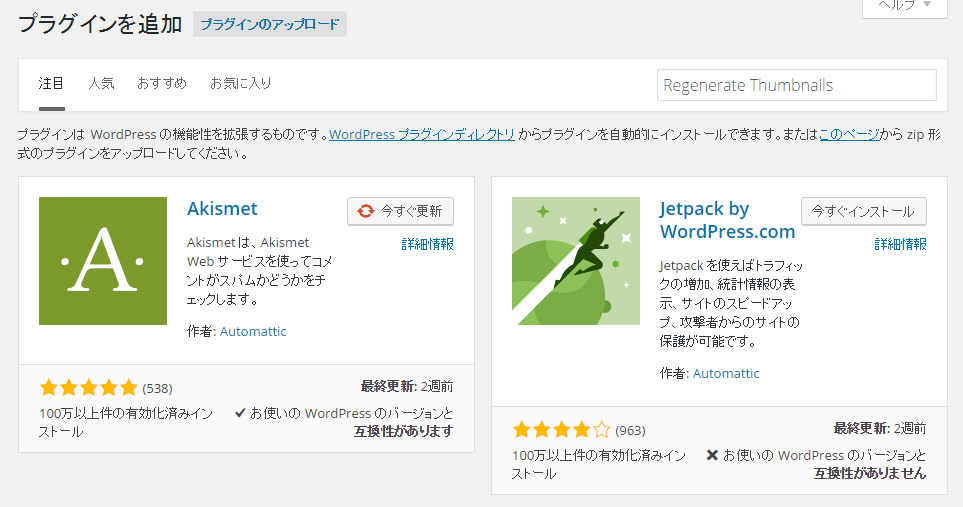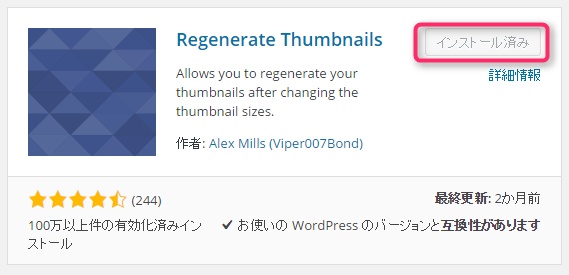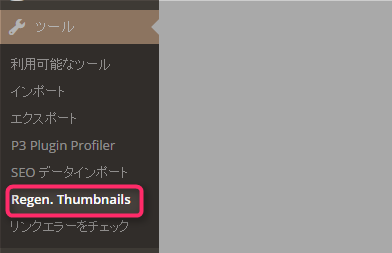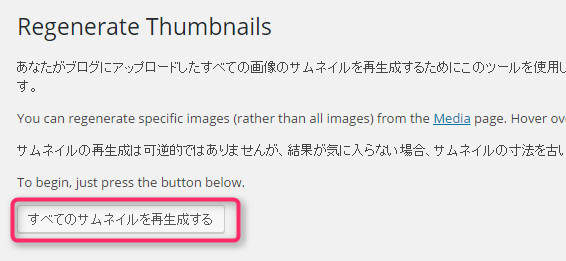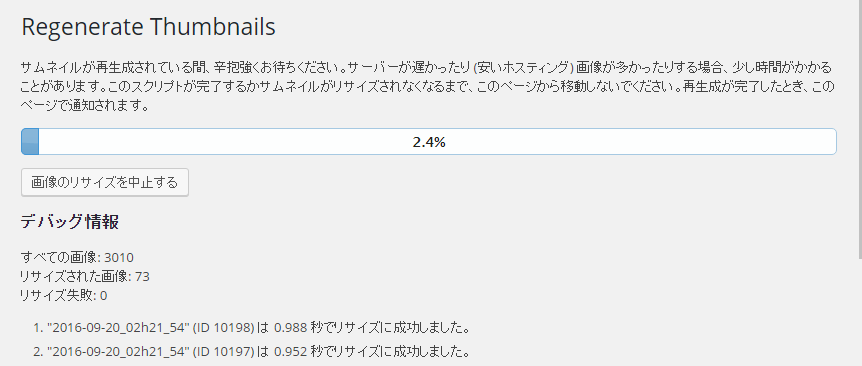WordPressでブログを運営していれば、記事一覧にサムネイル画像を表示してくれるアイキャッチ機能はとても大事だということは周知の事実。
この重要なアイキャッチ機能なのですが、テンプレートを変更したり、function.php のアイキャッチサイズを変更すると縦幅がおかしくなり適切なサイズ(正方形)ではなくなってしまいます。
この原因がわからずに詰むユーザーさんも多いことと思います。ぼくも以前、ブログ初心者の頃に詰みかけたことがあります(笑)
今回は「Wordpressにてアイキャッチが正しく反映されずサムネイルがガタガタになった場合の対処方法」をブログします。
アイキャッチがガタガタになっちゃったよ!!
ある日突然、今までなんともなかったWordpressブログのアイキャッチが型くずれを起こしてしまいました。
アイキャッチの縦幅が型くずれをおこして、適切なサイズにならないトラブルの原因は、テンプレートを変更したり、function.php のアイキャッチサイズを変更することにより起こります。
こうなってしまうと、記事からアイキャッチを設定しなおしても元のようには戻りません。大問題です。
でも、安心してください!型崩れを起こしたアイキャッチたちを一括で元の正方形にもどせる便利なプラグインがあるんです。
その名も「Regenerate Thumbnails」というプラグイン。次項ではその使い方を紹介します。
Regenerate Thumbnails
一応リンク先も貼っておきます。
インストールの仕方
プラグインの新規追加で「Regenerate Thumbnails」をコピペして検索をします。
「Regenerate Thumbnails」が表示されますのでインストールします。(この画像ではすでにインストール済みになっています)あとは有効化すれば完了です。とくに設定変更はしなくても平気で、そのまま利用できます。
Regenerate Thumbnails の使い方
WordPress管理画面「ツール」の中に Regenerate Thumbnails はあります。クリックして起動画面を開きます。
「すべてのサムネイルを再生成する」を選択します。
あとはメーターが100%になるまで待つだけです。100%になったらアイキャッチたちが元の正方形に戻ってくれています。
待ち時間なのですが、アップロードされている画像が多ければ多いほど時間がかかります。この画像では「3010枚」あり、終わるまでに30分かかりました。
注意点
Regenerate Thumbnails は紹介の通り、サイズのおかしくなったアイキャッチサムネイルを正常にもどしてくれる大変便利なプラグインですが注意点もあります。
Post Thumbnail Editor を使っている場合
アイキャッチサムネイルを任意の場所でトリミングし表示させることができる「Post Thumbnail Editor」を利用している場合には、そちらの設定がすべてリセットされますのでご注意ください。
対処法は無く、こればっかりはひとつひとつ手動で設定し直さねばなりません。テンプレート変更の可能性があるなら「Post Thumbnail Editor」は使わない方が良いかもしれませんね。
あとがき
今回は、この記事が書きたいがためにワザとアイキャッチ型崩れを起こしてみました!お陰で「Post Thumbnail Editor」がリセットされることがわかり・・・地獄でした(笑)
というわけで、アイキャッチサムネイルがおかしなことになったら是非試してください。簡単便利でおすすめのプラグインです。